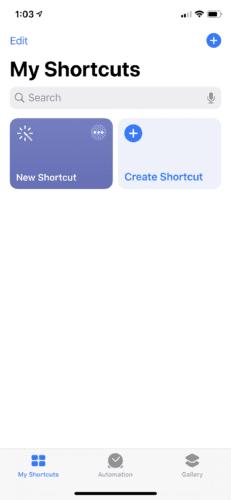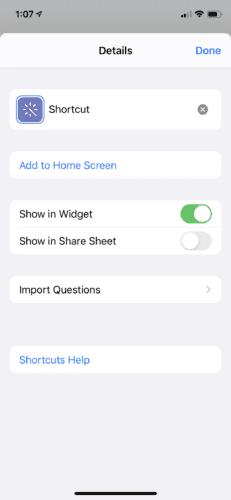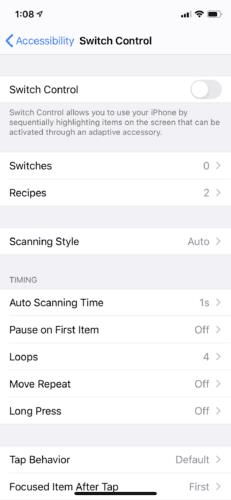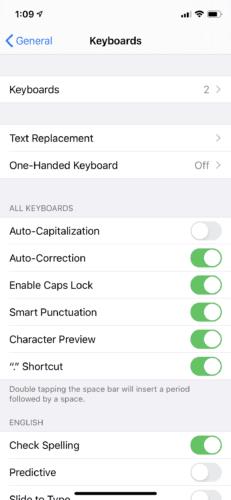Τα smartphone έχουν κάνει τη ζωή πολύ πιο εύκολη, μειώνοντας τόσο πολύ χρόνο από τις λίστες υποχρεώσεών μας. Αλλά όπως αποδείξαμε για άλλη μια φορά, λαχταρούμε ακόμα ευκολότερους τρόπους για να πετύχουμε τους στόχους μας.
Και σε αυτό το σημείωμα, η Apple είναι επίσης στην ευχάριστη θέση να το υποχρεώσει. Όχι μόνο το iOS προσφέρει μια συντόμευση στα κύρια χαρακτηριστικά του, αλλά επιτρέπει επίσης στους χρήστες να προσαρμόζουν αυτές τις συντομεύσεις σύμφωνα με τα γούστα ή τις ανάγκες τους. Αρκετά τακτοποιημένο, ε;
Το πιο πρόσφατο iOS ήρθε επίσης με το σύνολο των κρυφών συντομεύσεων και πώς μπορείτε να τις προσαρμόσετε για να βελτιώσετε τον τρόπο που χρησιμοποιείτε το iPhone σας. Υπάρχουν μερικοί τρόποι πρόσβασης στις συντομεύσεις στη συσκευή σας Apple. Μπορείτε είτε να μεταβείτε μέσω της προσβασιμότητας για να ενεργοποιήσετε ορισμένες συντομεύσεις στη συσκευή σας είτε απλώς να λάβετε τη συντόμευση του iPhone για εφαρμογή μέσω του Apple Store.
Η εφαρμογή συντόμευσης iOS
Εάν χρησιμοποιείτε την πιο πρόσφατη σειρά iPhone, τότε υπάρχει μεγάλη πιθανότητα το τηλέφωνό σας να συνοδεύεται από την εφαρμογή συντόμευσης για iOS. Αλλά ακόμα κι αν δεν το έκανε, μπορείτε εύκολα να το κατεβάσετε από το iOS App Store. Αυτή η εφαρμογή σάς βοηθά να εκτελείτε εργασίες στη συσκευή σας με ένα κλικ ή αλληλεπιδρώντας με το Siri.
Μια συντόμευση αποτελείται από ενέργειες που βοηθούν να γίνει δυνατή αυτή η λειτουργία. Για παράδειγμα, μια συντόμευση που ενεργοποιεί το Siri κάθε φορά που κουνάτε το κεφάλι σας μπορεί να αποτελείται από τις ακόλουθες ενέργειες.
Ενεργοποιήστε την κάμερα
Χρησιμοποιήστε την κάμερα για να σαρώσετε το κεφάλι και να ανιχνεύσετε κίνηση
Ενεργοποιήστε το Siri.
Στην εφαρμογή συντόμευσης, στην κάτω δεξιά γωνία, μπορείτε να βρείτε την καρτέλα Gallery, η οποία είναι απλώς μια επιλεγμένη συλλογή δημιουργικών και χρήσιμων συντομεύσεων.
Μπορείτε να αφιερώσετε ένα λεπτό για να περιηγηθείτε στη συλλογή και να εξοικειωθείτε με τις πιθανές διαθέσιμες συντομεύσεις και να ελέγξετε τις ενέργειές τους επιλέγοντας "εμφάνιση ενεργειών" για να δείτε πώς έχει κατασκευαστεί. Όταν συναντήσετε μια συντόμευση, θεωρείτε χρήσιμη, απλώς αγγίξτε την για να την προσθέσετε στη βιβλιοθήκη συντομεύσεών σας για μεταγενέστερη προσαρμογή.
Σύρετε προς τα πάνω ή προς τα κάτω για να δείτε τις κατηγορίες και πατήστε Εμφάνιση όλων για να δείτε περισσότερες συντομεύσεις σε μια κατηγορία. Εάν θέλετε να δείτε τις επιλεγμένες συντομεύσεις σας, επιλέξτε το εικονίδιο της βιβλιοθήκης, το οποίο ονομάζεται Βιβλιοθήκη.
Δημιουργήστε μια συντόμευση
Για να δημιουργήσετε μια συντόμευση, μεταβείτε στη βιβλιοθήκη και επιλέξτε την καρτέλα Δημιουργία συντόμευσης ή το εικονίδιο Συν στο επάνω μέρος.
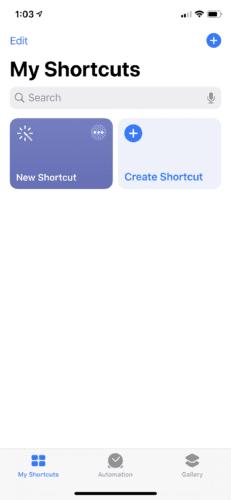
Εδώ μπορείτε να δημιουργήσετε τη συντόμευση επιλέγοντας ή αναζητώντας ενέργειες που θα χρησιμοποιήσετε στη συντόμευση και πατώντας σε αυτές. Μπορείτε να αναδιατάξετε τις επιλεγμένες ενέργειες πατώντας, κρατώντας πατημένο και, στη συνέχεια, σύροντάς τις πάνω ή κάτω από τις άλλες ενέργειες.
Μπορείτε επίσης να επαναλάβετε, να αναιρέσετε και να διαγράψετε την ενέργειά σας με μια επιλογή δοκιμής της συντόμευσης. Η ονομασία της συντόμευσης είναι επίσης εύκολη. Απλώς αγγίξτε τα δύο εικονίδια εναλλαγής το ένα πάνω στο άλλο, πληκτρολογήστε ένα όνομα και πατήστε Τέλος. Κάντε κλικ στην επιλογή έγινε για να αποθηκεύσετε τις συντομεύσεις όταν ολοκληρώσετε την προσαρμογή.
Για να επεξεργαστείτε τις συντομεύσεις σας, κάντε κλικ στις Τρεις διακεκομμένες γραμμές στη βιβλιοθήκη για να ανοίξετε το πρόγραμμα επεξεργασίας. Εδώ μπορείτε να επεξεργαστείτε τις ενέργειες, το όνομα και την εμφάνιση. Όταν τελειώσετε, μπορείτε να εκτελέσετε αυτήν τη συντόμευση πατώντας την στην εφαρμογή συντόμευσης ή ζητώντας από τη Siri να εκτελέσει μια προσαρμοσμένη φράση.
Για να φέρετε τη συντόμευση στο μπροστινό μέρος, μεταβείτε στην αρχική οθόνη και κάντε κλικ στις Τρεις κουκκίδες στη δεξιά γωνία της συντόμευσης και, στη συνέχεια, επιλέξτε τα Δύο εικονίδια εναλλαγής το ένα πάνω στο άλλο. Εδώ θα σας ζητηθεί να επιλέξετε επιλογές για πρόσβαση στη συντόμευση:
- Το πρώτο σάς επιτρέπει να ηχογραφήσετε ένα μήνυμα που θα χρησιμοποιηθεί για την ενεργοποίηση της συντόμευσης μέσω του Siri.
- Η δεύτερη επιλογή ενεργοποιεί την εμφάνιση Widget, η οποία θα εμφανίσει τις συντομεύσεις σας στην προβολή Σήμερα.
- Το τρίτο προσθέτει τη συντόμευση στην αρχική οθόνη σας.
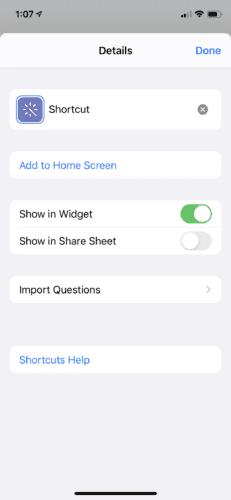
Επιλέξτε τον τρόπο που θέλετε να έχετε εύκολη πρόσβαση στο σορτς σας. Μπορείτε επίσης να προσαρμόσετε τις συντομεύσεις σας μέσω των ρυθμίσεων.
Ενεργοποιήστε το Siri με ένα νεύμα
Ένα από τα εντυπωσιακά χαρακτηριστικά του iPhone είναι το Switch Control . Λειτουργεί χρησιμοποιώντας τη φωτογραφική μηχανή σας ως αισθητήρα κίνησης και ερμηνεύει ορισμένες κινήσεις ως εντολές για πρόσβαση σε ορισμένες λειτουργίες. Μπορείτε να αποκτήσετε πρόσβαση στο Switch Control στη συσκευή σας μέσω των Settings => Genera l και, στη συνέχεια, Accessibility . Μόλις βρεθείτε στο Switch Control, μπορείτε να το ενεργοποιήσετε επιλέγοντας Στυλ σάρωσης και, στη συνέχεια, Μη αυτόματη . Αυτό θα εμφανίσει διακόπτες για να επιλέξετε και να προσθέσετε έναν νέο διακόπτη.
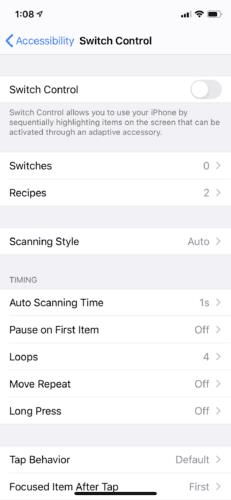
Εδώ μπορείτε να επιλέξετε την κίνηση του κεφαλιού που θέλετε, είτε αριστερά είτε δεξιά, και στη συνέχεια να την προσαρμόσετε στη λειτουργία που θέλετε να ενεργοποιήσετε. Μπορείτε να επιλέξετε από οκτώ λειτουργίες. Περιλαμβάνουν το Siri, το App Switcher και το κουμπί Home, μεταξύ άλλων.
Εάν ελέγξετε το "Siri & Search", θα έχετε την επιλογή να δημιουργήσετε τις συντομεύσεις σας σχεδόν από οποιαδήποτε λειτουργία. Εάν επιλέξετε "Περισσότερες συντομεύσεις", θα είναι διαθέσιμες περισσότερες προτάσεις συντομεύσεων για να εργαστείτε. Επιλέξτε το μπλε σύμβολο συν δίπλα σε μια πρόταση και το κόκκινο κουμπί για να ενεργοποιήσετε τη φράση για το Siri. Κάθε φορά που λέτε τη φράση στο Siri, αυτή η συντόμευση θα ενεργοποιείται.
Δημιουργήστε προσαρμοσμένα ονόματα και φράσεις
Μπορείτε να δημιουργήσετε συντομεύσεις πληκτρολογίου για συγκεκριμένες λέξεις, ονόματα και φράσεις μεταβαίνοντας στις Ρυθμίσεις και Γενικά και , στη συνέχεια , Αντικατάσταση πληκτρολογίου και κειμένου . Εδώ μπορείτε να προσαρμόσετε όσες λέξεις και φράσεις ή προτάσεις θέλετε. Θα σας βοηθήσει να διατηρήσετε την ενέργειά σας όποτε πληκτρολογείτε.
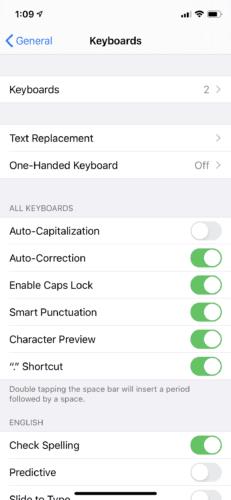
Η συσκευή σας θα αναγνωρίσει την προσαρμοσμένη συντομογραφία και θα συμπληρώσει αυτόματα συγκεκριμένες λέξεις, ονόματα και εκφράσεις μόλις τις ξεκινήσετε.
Εάν εξακολουθείτε να θέλετε να μάθετε για τις ενέργειες και τη σημασία τους, ελέγξτε εδώ . Μπορείτε επίσης να ελέγξετε την υποστήριξη της Apple εδώ.